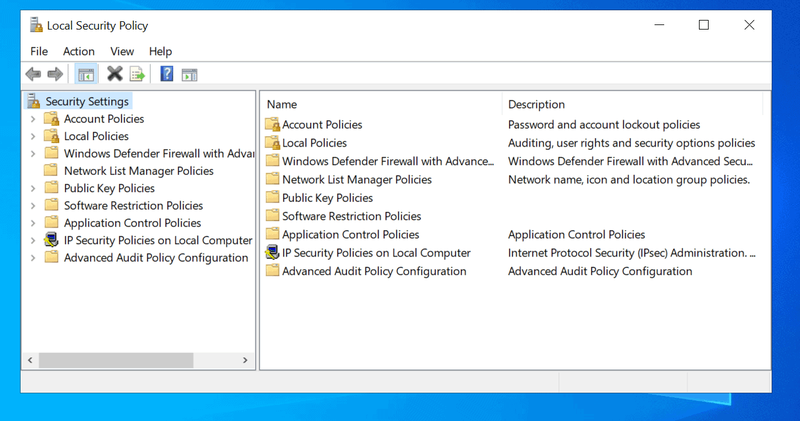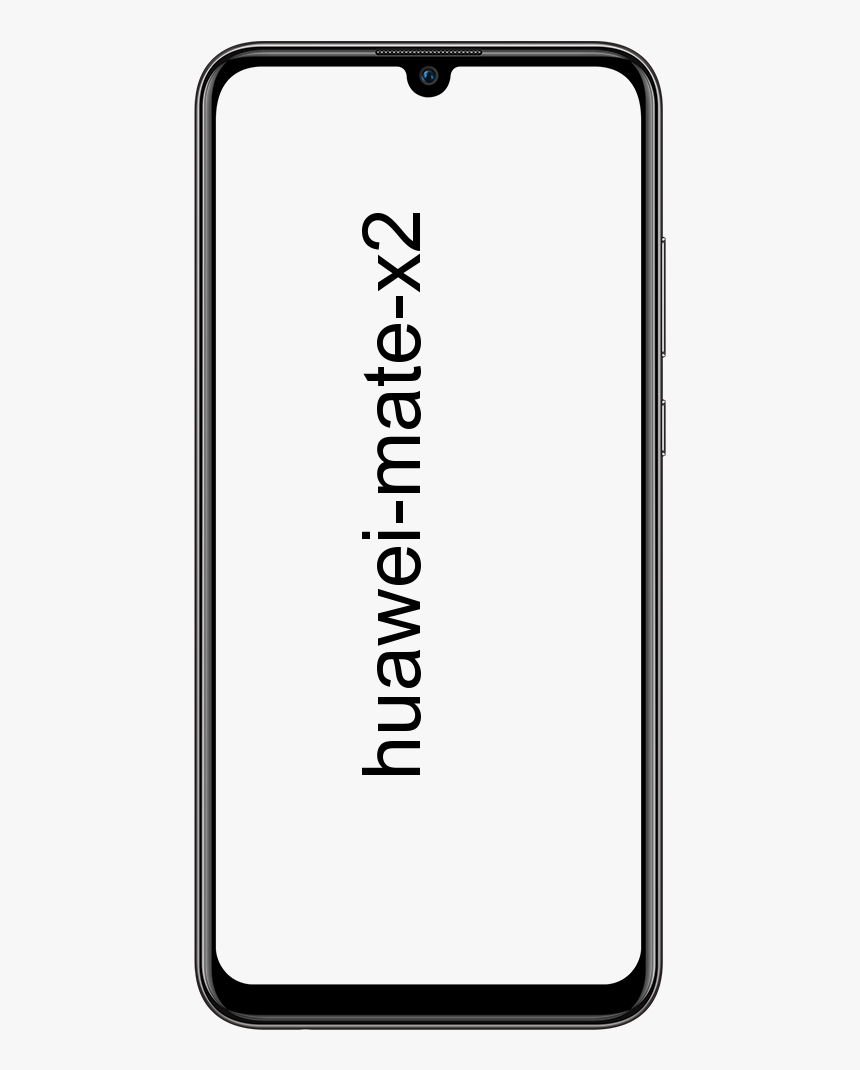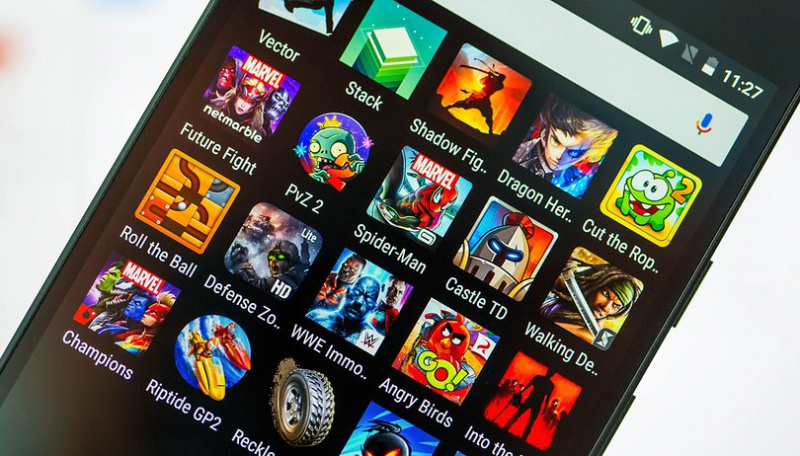ম্যাকওএসে হাউস পার্টি কীভাবে ব্যবহার করবেন - পদক্ষেপ
হাউস পার্টির প্রতিটি ব্যক্তির ভিডিও ফিড একই সাথে স্ক্রিনে উপস্থিত হওয়ার সাথে সাথে একসাথে 8 জন ব্যক্তির ভিডিও চ্যাট করতে দেয়। আপনি একবার ম্যাক অ্যাপ স্টোর থেকে হাউস পার্টি ইনস্টল করলে, আপনি একটি অ্যাকাউন্ট তৈরি করতে এবং আপনার বন্ধুদের সাথে এখনই চ্যাট শুরু করতে পারেন। এই নিবন্ধে, আমরা ম্যাকোস-হাউসগুলিতে হাউস পার্টি কীভাবে ব্যবহার করতে পারি সে সম্পর্কে কথা বলতে যাচ্ছি। আসুন এই নিবন্ধটি শুরু করা যাক!
তবে আপনার ম্যাক দিয়ে হাউস পার্টি ব্যবহার করা আরও সুবিধাজনক হতে পারে। এইভাবে, আপনি নিজের সোফায় বা আপনার ঘরে বসে আরাম করতে পারেন। এই নিবন্ধে, আমরা আপনাকে আপনার ম্যাকটিতে অ্যাপ্লিকেশনটি সর্বোত্তমভাবে ব্যবহার করার উপায় দেখাব।
নোট 4 রোম টি মোবাইল
ম্যাকোজে হাউস পার্টি ইনস্টল করুন
- অ্যাপ স্টোরটি খুলুন। এটি আপনার ডকের নীল-সাদা একটি আইকন। এটি না দেখলে আপনি খুঁজে পাবেন অ্যাপ স্টোর আপনার অ্যাপ্লিকেশন ফোল্ডারে
- অনুসন্ধান বারে হাউস পার্টি টাইপ করুন এবং রিটার্ন টিপুন । এটি অ্যাপ স্টোরের উপরের-বাম কোণে।
- ক্লিকহাউস পার্টিরঅনুসন্ধান ফলাফল । এটি হলুদ হাতযুক্ত একটি গোলাকার লাল আইকন সহ বিকল্প। বিকাশকারী হ'ল লাইফ অন এয়ার, ইনক।
- ক্লিক করুনপাওয়াবোতাম একটি উইন্ডো প্রসারিত হবে।
- তারপর ক্লিক করুনঅ্যাপ্লিকেশন ইনস্টল।
- আপনার পাসওয়ার্ড লিখুন এবং ক্লিক করুনকেনা। এটি আপনার ম্যাকটিতে হাউস পার্টি ইনস্টল করে।
- ওপেন হাউসপার্টি । আপনি এটি অ্যাপ্লিকেশন ফোল্ডারে পাবেন। অথবা, আপনি যদি এখনও অ্যাপ স্টোরটিতে থাকেন তবে আপনি ক্লিক করতে পারেন খোলা MacOS এ হাউস পার্টি চালু করতে।
- সাইন ইন করুন অথবা একটি অ্যাকাউন্ট তৈরি করুন । আপনি যদি ইতিমধ্যে আপনার ফোন বা ট্যাবলেটে একটি অ্যাকাউন্ট তৈরি করে থাকেন তবে আমার ইতিমধ্যে একটি অ্যাকাউন্ট আছে ক্লিক করুন। তারপরে সাইন ইন করতে আপনার অ্যাকাউন্টের তথ্য প্রবেশ করুন not না হলে ক্লিক করুন নিবন্ধন করুন এবং একটি অ্যাকাউন্ট তৈরি করতে অন-স্ক্রীন নির্দেশাবলী অনুসরণ করুন।
- আপনি যদি কোনও নতুন অ্যাকাউন্টে সাইন আপ করে থাকেন তবে আপনাকে আপনার ফোন নম্বর প্রবেশের অনুরোধ জানানো হবে যাতে আপনি একটি নিশ্চিতকরণ পাঠ্য পেতে পারেন। সাইন-আপ প্রক্রিয়াটি সম্পূর্ণ করার জন্য আপনি পাঠ্যটি একবার পেয়ে গেলে অন-স্ক্রীন নির্দেশাবলী অনুসরণ করুন।
- আপনার পরিচিতিগুলি আমদানি করুন (alচ্ছিক) । বন্ধুবান্ধব ছাড়া আপনি হাউসপার্টি ব্যবহার করতে পারবেন না! আপনি প্রথমবার সাইন ইন করলে আপনাকে অ্যাপ্লিকেশনটিকে আপনার পরিচিতিগুলিতে অ্যাক্সেস দেওয়ার অনুরোধ জানানো হবে। আপনি যদি হাউস পার্টি ব্যবহার করেন এমন আপনার বন্ধুদের দ্রুত যুক্ত করতে চান তবে এটি সহায়ক। আপনি যদি এটি করতে না চান। আপনি যতক্ষণ না বন্ধুদের পরিচিতিগুলি জানেন ততক্ষণ আপনি যুক্ত করতে পারেন।
ম্যাকোজে হাউস পার্টিতে বন্ধুদের যুক্ত করুন
আপনার বন্ধুদের ছাড়া হাউস পার্টি ব্যবহার করার কোনও মানে নেই no অ্যাপটি আপনার প্রিয়জনদের যেখানেই থাকুক না কেন আপনাকে আরও কাছে আনতে বিকাশ করা হয়েছে।
আপনি যখন সাইন ইন করবেন, অ্যাপটি আপনাকে জিজ্ঞাসা করবে আপনি নিজের পরিচিতিগুলি আমদানি করতে চান কিনা। আপনাকে এটি করতে হবে না, তবে এটি আপনার বন্ধুদের সাথে যোগাযোগের সবচেয়ে দ্রুততম উপায়। অবশ্যই, আপনি সর্বদা আপনার বন্ধুদের ম্যানুয়ালি খুঁজে পেতে পারেন, যদি আপনি তাদের ব্যবহারকারীর নাম জানেন know
স্ক্রিনের শীর্ষে, আপনি অনুসন্ধান বারটি দেখতে পাবেন। সেখানে আপনার বন্ধুর নাম টাইপ করুন এবং আপনি তাদের খুঁজে পেলে অ্যাড ক্লিক করুন। আপনার বন্ধুটি আপনার অনুরোধ গ্রহণ না করা পর্যন্ত আপনাকে এখন অপেক্ষা করতে হবে এবং তারপরে আপনি কোনও কল শুরু করতে পারেন।
আপনি যদি আপনার বন্ধুর ব্যবহারকারীর নামটি না জানেন তবে চিন্তা করবেন না। এগুলি যুক্ত করার আরও একটি উপায় রয়েছে। সবুজ কপি প্রোফাইল লিঙ্ক সাইন নির্বাচন করুন এবং তারপরে আপনার বন্ধুর কাছে আপনার প্রোফাইল লিঙ্কটি প্রেরণ করুন। আপনি সাধারণত ই-মেইল বা কোনও মেসেজিং অ্যাপ ব্যবহার করে তা করতে পারেন। তাদের যা করতে হবে তা হল লিঙ্কটি খুলুন এবং তারপরে আপনাকে বন্ধু হিসাবে যুক্ত করুন।
MacOS এ হাউস পার্টিতে একটি কল শুরু করুন বা যোগদান করুন
আপনি যদি কোনও কল শুরু করতে চান তবে আপনার হোম স্ক্রিনের উপরের ডানদিকে কোণায় প্লাস চিহ্নটিতে ক্লিক করুন। আপনার তালিকা থেকে সাতজন বন্ধু বেছে নিন এবং তারপরে ঘরে আমন্ত্রিত ক্লিক করুন। ঘরটি ভার্চুয়াল স্থান যেখানে আপনার কথোপকথনটি ঘটে। আপনি এখন কথা বলতে, চ্যাট করতে বা একসাথে গেম খেলতে পারেন।
কীভাবে টুইর্প দিয়ে সুপারসু ফ্ল্যাশ করবেন
অন্যদিকে, আপনি যদি কোনও বিদ্যমান ভিডিও কলে যোগদান করতে চান তবে আপনার পরিচিতি তালিকায় যান এবং এমন কোনও বন্ধুকে সন্ধান করুন যিনি এই কলটিতে হোস্টিং বা অংশ নিচ্ছেন। তাদের নামের পাশে যুক্ত বোতামটি ক্লিক করুন।
মনে রাখবেন যে একবার আপনি যখন কলটিতে যোগদান করবেন তখন আপনার বন্ধুরা আপনাকে অবিলম্বে দেখতে পাবে see অবশ্যই, কল করার সময় আপনি যখনই চান আপনার ভিডিও এবং মাইক্রোফোনটি চালু বা বন্ধ করতে পারেন। অ্যাপ্লিকেশনটি সোজা, এবং আপনি অবিলম্বে আপনার ক্লিক করতে হবে আইকন দেখতে পাবেন।
গেমস আমরা ম্যাকওএসে হাউস পার্টিতে খেলতে পারি
মজার গেমগুলির জন্য অনেকে হাউস পার্টি ডাউনলোড করে। বিভিন্ন ধরণের বিনামূল্যে অপশন রয়েছে যা আপনি আপনার বন্ধুদের সাথে খেলতে পারেন। সর্বাধিক জনপ্রিয় এবং বিখ্যাত গেমগুলি হ'ল ট্রিভিয়া, হেডস আপ, কুইক ড্র এবং চিপস এবং গুয়াক।
আইপড আইটুনগুলিতে প্রদর্শিত হবে না
যে কোনও কল করার সময় গেমটি শুরু করতে পারে। আপনাকে যা করতে হবে তা হ'ল স্ক্রিনের উপরের ডানদিকে কোণায় থাকা ছোট পাশা ক্লিক করুন। তারপরে আপনি যে গেমটি চান তা চয়ন করতে পারবেন এবং অন্যান্য অংশগ্রহণকারীরা এতে যোগ দিতে পারবেন। হাউস পার্টি গেমস কয়েক ঘন্টা মজাদার গ্যারান্টি দেয়, বিশেষত যদি আপনি বন্ধুদের একটি বিশাল গ্রুপের সাথে খেলছেন।
তদতিরিক্ত, আপনার ম্যাকের উপর গেমস খেলানো আরও সহজ, কারণ বড় স্ক্রিন আপনাকে আদেশের আরও ভাল নিয়ন্ত্রণ রাখতে দেয়। আপনি যদি এই গেমগুলির সাথে বিরক্ত হন, আপনি অ্যাপ্লিকেশনটি আপগ্রেড করতে এবং অ্যাপ স্টোর থেকে আরও বেশি কিছু কিনতে পারবেন।
ম্যাকোসে হাউস পার্টিতে অতিরিক্ত বিকল্প
আপনি যখন ওপেন কলে থাকবেন তখন আপনার পরিচিতি তালিকা থেকে যে কেউ যোগ দিতে পারবেন। আপনি যদি কলটি ব্যক্তিগত করতে চান, আপনি পর্দার নীচে ছোট প্যাডলকটি ক্লিক করে এটি করতে পারেন।
কিভাবে বাষ্প উপর স্তরের আপ
এইভাবে, আপনি আপনার ঘরটি লক করবেন, সুতরাং এখন লোকেরা এতে যোগ দিতে পারবে না। কল করার সময় যে কেউ রুমটি লক বা আনলক করতে পারে। তবে আপনি সর্বদা সাইনটি দেখতে পাবেন এবং কলটি ব্যক্তিগত বা সর্বজনীন কিনা তা জানতে পারবেন।
আপনি যদি কলটি থেকে প্রস্থান করতে চান, আপনি স্ক্রিনের নীচে বাম কোণে এক্স সাইন ক্লিক করে এটি করতে পারেন। আপনি যদি কলটি তৈরি করেন তবে আপনি এখন কোনও পার্টি পোপারের মতো অনুভব করতে পারেন। চিন্তার কোনও কারণ নেই, কারণ অন্য অংশগ্রহণকারীরা আপনার চলে যাওয়ার পরেও ভিডিও কল চালিয়ে যেতে সক্ষম হবে।
পার্টি! | ম্যাকোজে হাউস পার্টি
হাউস পার্টির মাধ্যমে, আপনি অবশেষে আপনার বন্ধুদের সাথে মাইল দূরে হলেও যোগাযোগ রাখতে পারেন। এটি কেবলমাত্র উচ্চ-মানের কলগুলির গ্যারান্টি দেয় না, পাশাপাশি আপনি একসাথে করতে পারেন এমন বেশ কয়েকটি জিনিসও রয়েছে।
উপসংহার
ঠিক আছে, ওরা সবাই ছিল! আমি আশা করি আপনি ছেলেরা ম্যাকস নিবন্ধে এই হাউস পার্টি পছন্দ করবেন এবং এটি আপনার জন্য সহায়ক বলে মনে করেন। আমাদের এটি সম্পর্কে আপনার মতামত দিন। এছাড়াও আপনার যদি এই নিবন্ধ সম্পর্কিত আরও প্রশ্ন থাকে। তারপরে আমাদের নীচের মন্তব্য বিভাগে জানতে দিন। আমরা খুব শীঘ্রই আপনি ফিরে পেতে হবে।
দিন শুভ হোক!
আরও দেখুন: গুগল ড্রাইভ ফোল্ডারগুলিতে ফোল্ডারের আকার কীভাবে দেখুন